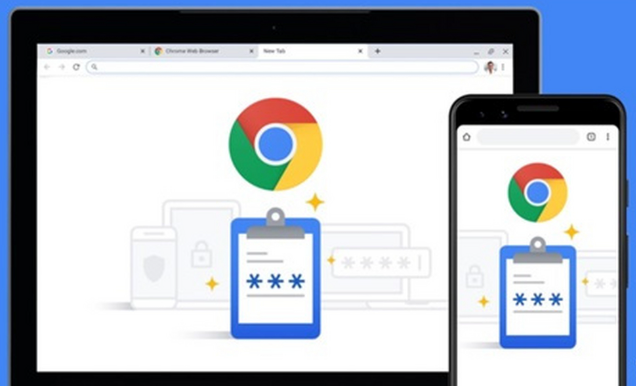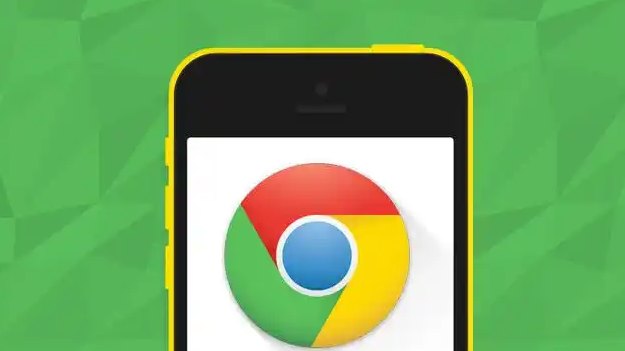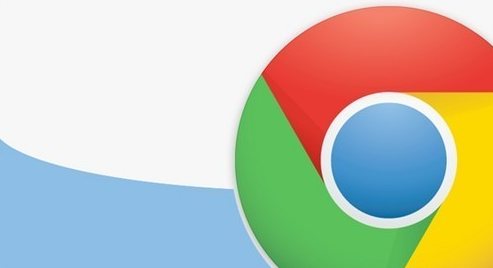1. 基于谷歌账户同步备份
- 登录账户:打开Chrome浏览器,点击右上角用户头像或“登录”按钮,输入谷歌账号密码登录。若未注册,需先创建账号。
- 启用同步:登录后,进入“设置”→“同步和Google服务”,勾选需要同步的内容(如书签、密码、历史记录等),点击“开启同步”。数据会自动上传至谷歌云端,方便跨设备恢复。
2. 手动导出书签
- 进入书签管理器:点击右上角三个点→“书签”→“书签管理器”。
- 导出文件:在书签管理器页面点击右上角三个点→“导出书签”,选择保存位置并命名(如“书签备份.”)。此文件可随时导入其他设备或浏览器。
3. 备份本地用户数据文件夹
- 定位文件夹:关闭Chrome浏览器,按`Win+R`键输入`%LOCALAPPDATA%\Google\Chrome\User Data`,找到名为“Default”的文件夹。该文件夹包含书签、历史记录、扩展程序等数据。
- 复制备份:将“Default”文件夹复制到安全位置(如移动硬盘、U盘或云存储)。需恢复时,先关闭浏览器,删除或重命名原文件夹,再将备份文件夹放回原路径。
4. 导出密码(可选)
- 进入密码管理:在“设置”→“自动填充”→“密码”中,点击右上角三个点→“导出密码”。
- 保存加密文件:系统会提示输入Windows账户密码,验证后生成加密的CSV文件。此文件可通过“导入密码”功能恢复。
5. 第三方工具备份(高级用户)
- 使用工具如80KM备份软件,可定时备份Chrome数据到指定位置,支持加密和多设备传输。需在官网下载后按向导配置任务。
6. 注意事项
- 同步 vs 本地备份:同步适合多设备用户,但依赖网络;本地备份更独立,但需手动操作。建议两者结合,重要数据双重保障。
- 恢复操作:恢复书签可直接导入HTML文件;恢复用户数据需替换“Default”文件夹;密码恢复需通过“导入密码”功能。